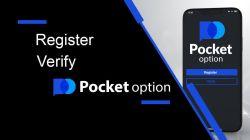Ki jan yo anrejistre ak verifye kont sou Pocket Option
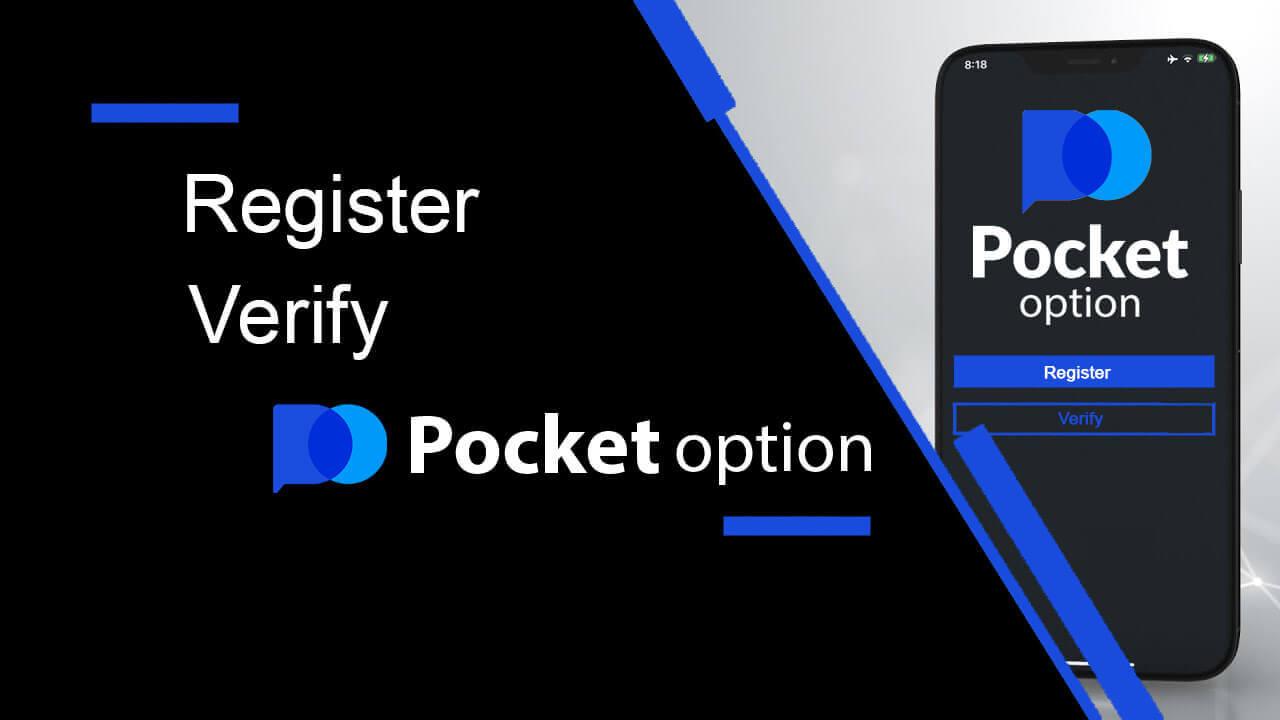
Ki jan yo Enskri sou Pocket Opsyon
Kòmanse komès sou entènèt ak 1 Klike
Li tèlman fasil pou fè komès sou Pocket Option lè w klike sou bouton "KÒMANSE NAN YON SÈL KLIK" . Sa a pral mennen ou nan paj komès Demo a .
Klike sou "Kont Demo" pou kòmanse komès ak $10,000 nan Kont Demo.
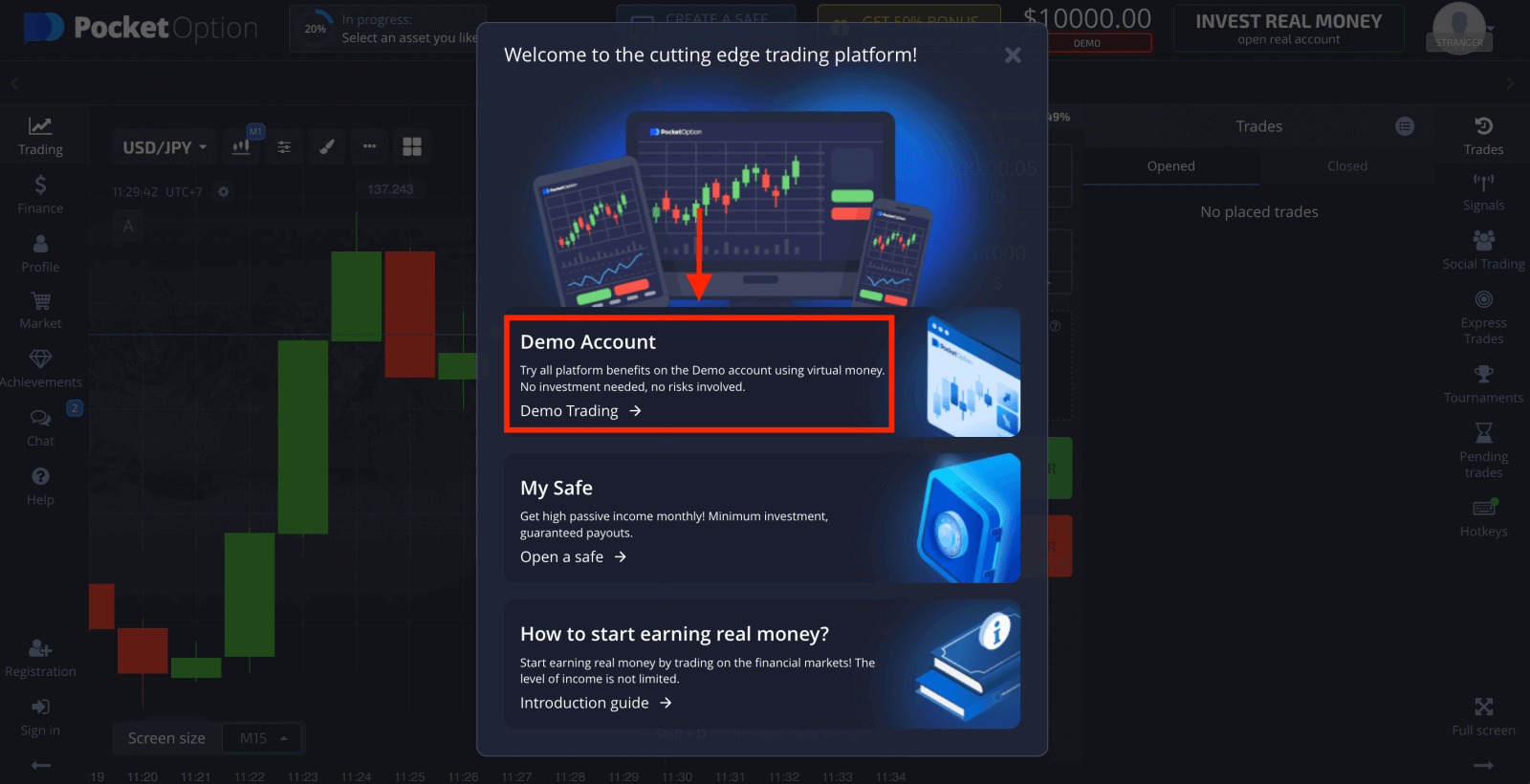

Yo nan lòd yo kontinye itilize kont lan, sove rezilta komès epi yo ka komès sou yon kont reyèl. Klike sou "Enskripsyon" pou kreye yon kont Pocket Option.

Gen twa opsyon ki disponib: Enskri ak adrès imel ou, kont Facebook, oswa kont Google jan pi ba a . Tout sa ou bezwen se chwazi nenpòt metòd apwopriye epi kreye yon modpas.
Anrejistre kont Pocket Option ak Facebook
Ou ka anrejistre atravè yon rezo sosyal lè l sèvi avèk kont Facebook ou epi ou ka fè sa nan jis kèk etap senp:
1. Klike sou bouton an Facebook .

2. Facebook login fenèt ap louvri, kote w ap bezwen antre nan adrès imel ou ke ou te itilize pou anrejistre sou Facebook.
3. Antre modpas ki soti nan kont Facebook ou.
4. Klike sou "Log In".

Yon fwa ou te klike sou bouton "Log in" la , Pocket Option ap mande aksè a: Non ou ak foto pwofil ou ak adrès imel. Klike sou Kontinye...
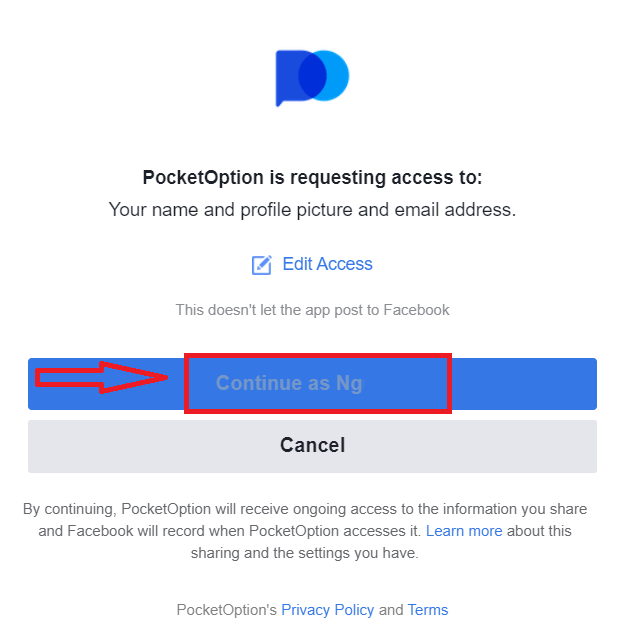
Apre sa, ou pral otomatikman redireksyon sou platfòm la Opsyon Pòch.
Si ou vle sèvi ak yon Kont Demo, klike sou "Komèsyal" ak "Kont Demo Komès rapid".

Koulye a, ou kapab kòmanse komès. Ou gen $1,000 nan Kont Demo.
Sèvi ak yon kont Demo se yon fason ekselan pou aprann kijan pou komès ak atrab tout bagay pi vit san yo pa pè pèdi pwòp lajan ou.

Ou kapab tou komès sou yon kont reyèl, klike sou "Komèsyal" ak "Komès rapid kont reyèl".
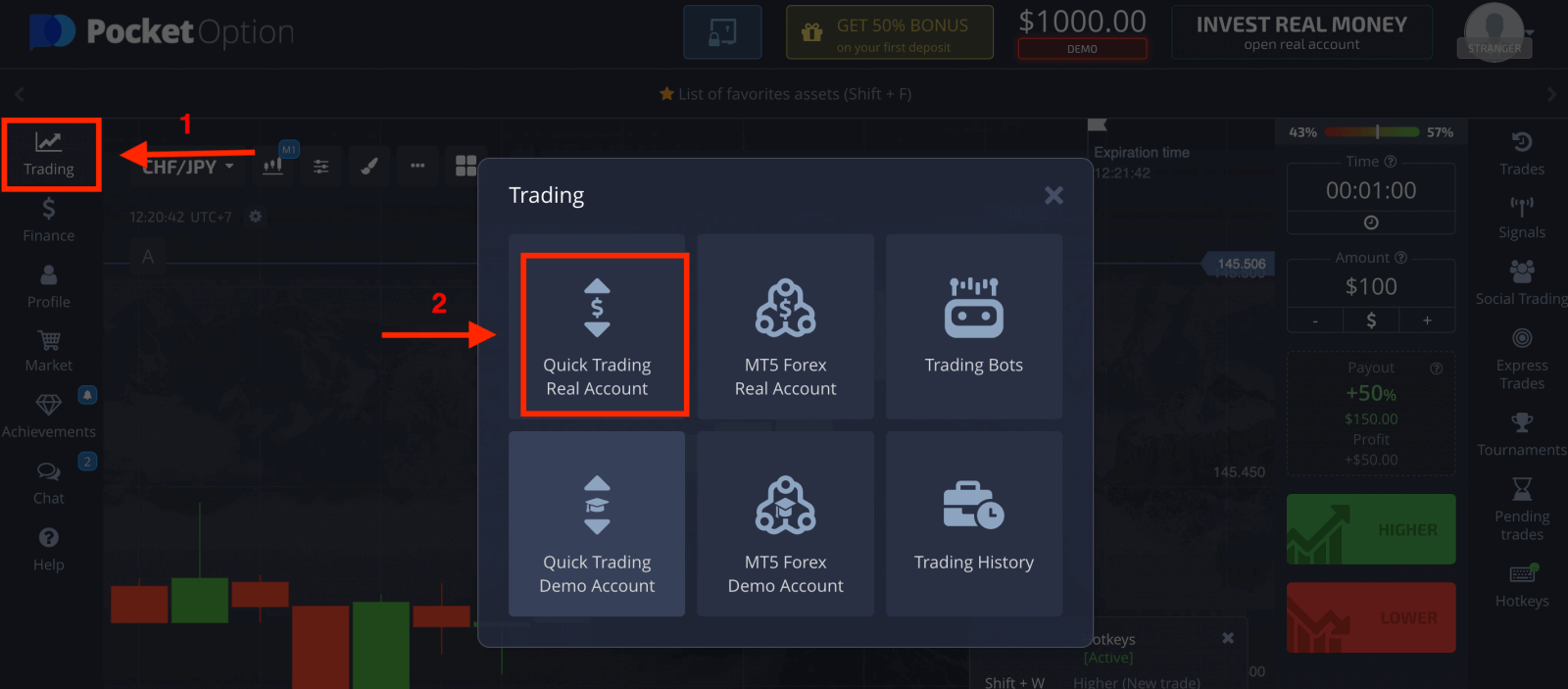
Pou kòmanse komès Live ou dwe fè yon envestisman nan kont ou (kantite envestisman minimòm se $ 5).
Ki jan yo depoze lajan sou opsyon pòch
Anrejistre kont Pocket Option ak Google
1. Anplis de sa, ou ka anrejistre yon kont Opsyon Pòch atravè Google. Si ou vle fè sa, tanpri swiv etap sa yo:
2. Nan fennèt ki fèk louvri a, antre nimewo telefòn ou oswa imèl ou epi klike sou "Next".
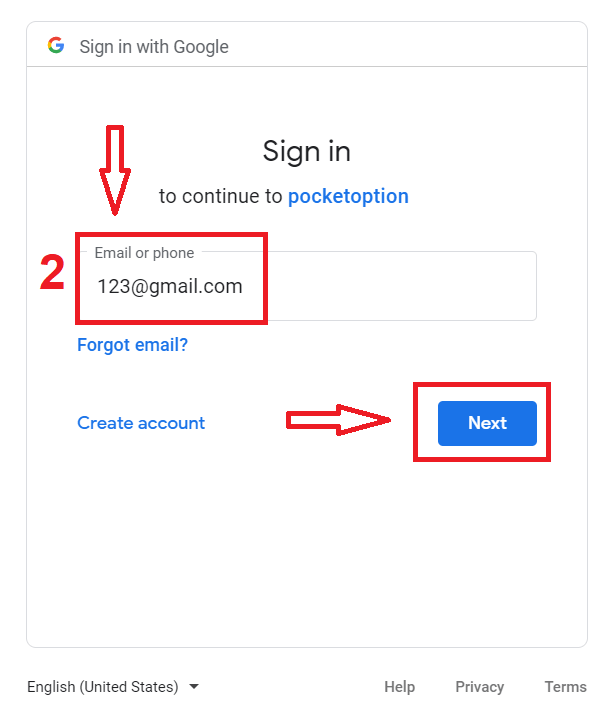
3. Lè sa a, antre modpas la pou kont Google ou epi klike sou "Next".

Apre sa, yo pral mennen w nan kont pèsonèl Pocket Option ou.
Anrejistre kont Pocket Option ak yon imèl
Ou gen opsyon pou anrejistre kont ou atravè Imèl lè w klike sou bouton " Enskripsyon " ki nan kwen anwo dwat la.

- Antre yon adrès imel ki valab epi mete yon modpas.
- Li epi aksepte akò a.
- Klike sou " ENREGISTRE ".

Pocket Option ap voye yon imèl konfimasyon nan adrès imel ou . Klike sou lyen ki nan lapòs sa a pou aktive kont ou. Se konsa, ou pral fini enskri ak aktive kont ou.

Konpliman! Ou anrejistre avèk siksè epi imel ou verifye.

Anrejistre kont Pocket Option sou entènèt mobil
Si ou vle komès sou vèsyon an entènèt mobil nan platfòm komès Pocket Option, ou ka fasilman fè li. Okòmansman, louvri navigatè ou a sou aparèy mobil ou. Apre sa, vizite sit entènèt koutye a.
Klike sou "Meni" nan kwen siperyè agòch.

Klike sou bouton "ENRESKRIPSYON".

Nan etap sa a nou toujou antre done yo: imel, modpas, aksepte "Akò" epi klike sou "ENKRE".

Felisitasyon! Enskripsyon ou fini! Koulye a, ou pa bezwen okenn enskripsyon yo louvri yon kont Demo .$1000 nan yon kont Demo pèmèt ou pratike otan ou bezwen gratis.

Anrejistre yon kont sou Pocket Option App iOS
Komèsyal sou wout la, dirèkteman nan telefòn ou ak aplikasyon Pocket Option. W ap bezwen telechaje aplikasyon Pocket Option nan App Store oswa isit la . Senpleman chèche "PO Komès" epi telechaje li sou iPhone oswa iPad ou.
Vèsyon mobil platfòm komès la se egzakteman menm jan ak vèsyon entènèt li. Kontinwe, pa pral gen okenn pwoblèm ak komès ak transfere lajan. Anplis, Pocket Opsyon komès app pou iOS konsidere kòm pi bon aplikasyon pou komès sou entènèt. Se konsa, li gen yon evalyasyon segondè nan magazen an.
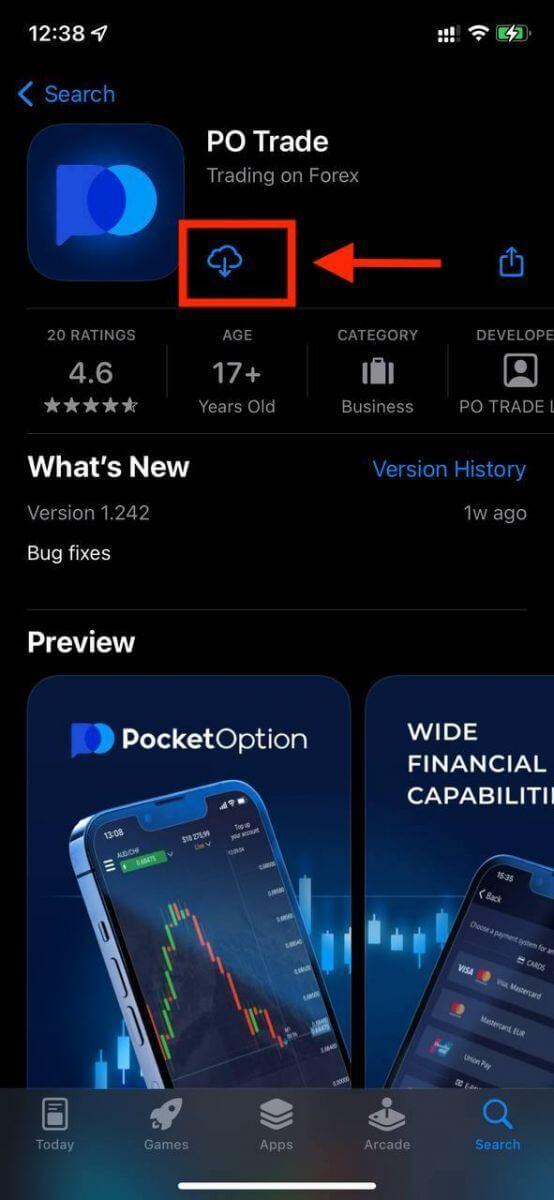
Enskripsyon sou platfòm mobil iOS la disponib tou pou ou . Klike sou "Enskripsyon".

- Antre yon adrès imel ki valab.
- Kreye yon modpas solid.
- Tcheke akò a epi klike sou "ENREGISTRE".

Konpliman! Ou te anrejistre avèk siksè, klike sou "Anile" Si ou vle komès ak yon Kont Demo dabò.

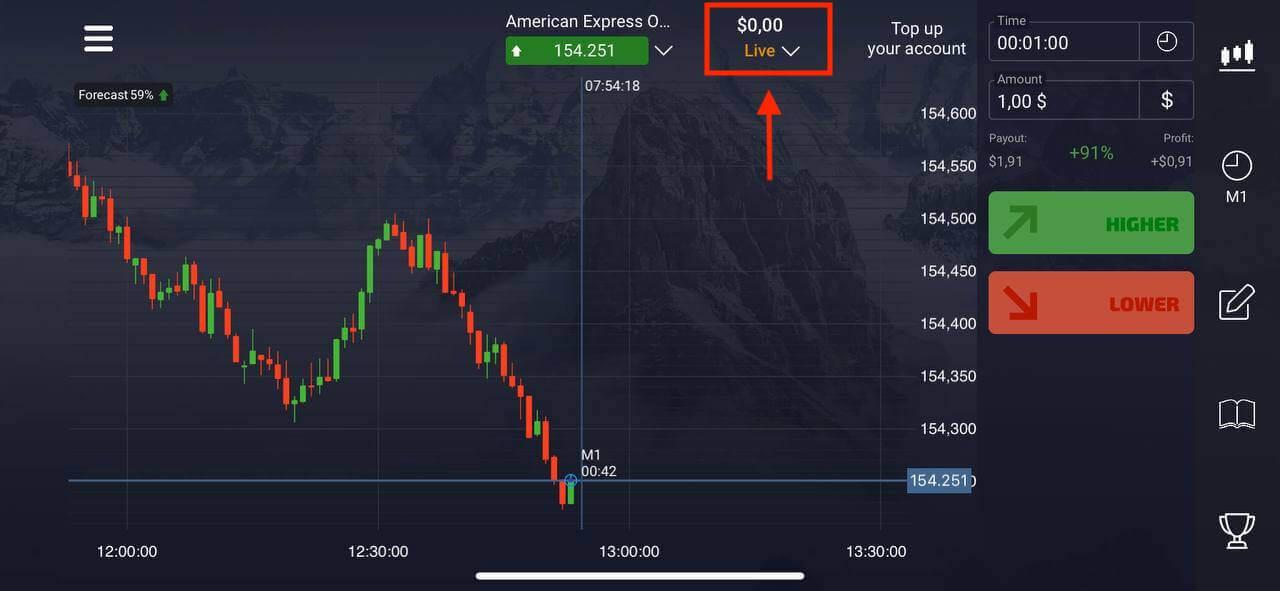
Chwazi "kont Demo" pou kòmanse komès ak $1000 nan balans.

Ou pa bezwen depanse pwòp lajan ou sou komès touswit. Nou ofri kont Demo pratik, ki pral kite ou teste envesti ak lajan vityèl lè l sèvi avèk done mache reyèl.

Si ou vle komès ak yon kont reyèl, klike sou "Depo" nan kont la Live.
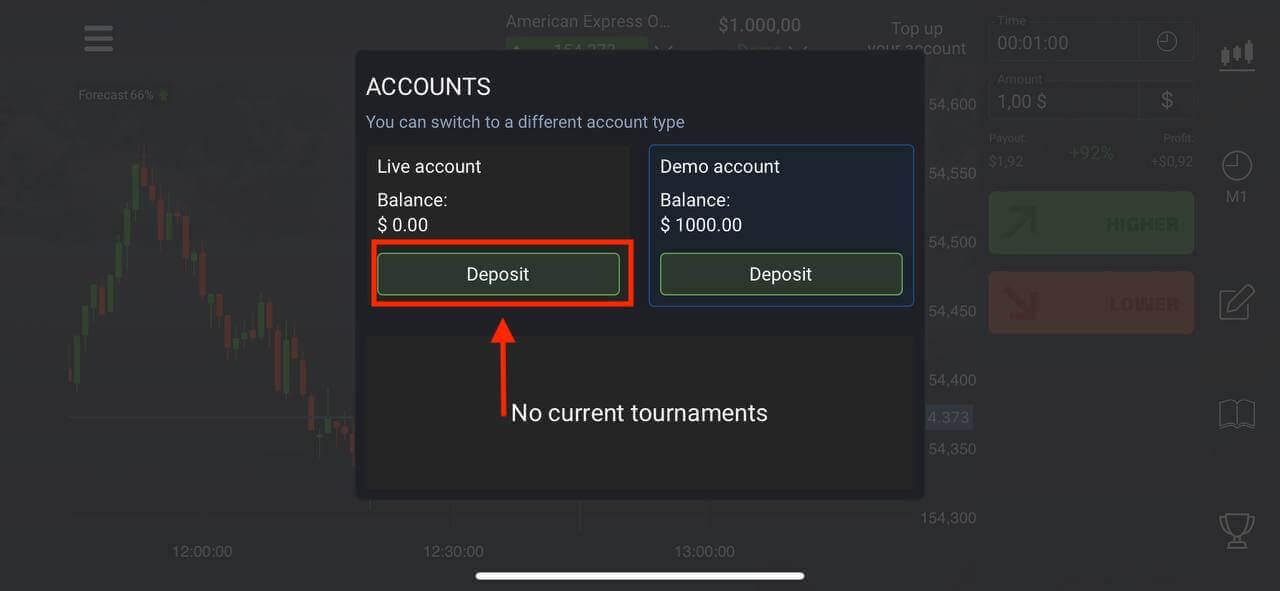
Anrejistre yon kont sou Pocket Option App Android
Ou bezwen enstale aplikasyon Pocket Option Broker pou kreye yon kont pou komès oswa ou ka swiv lyen an pou telechaje aplikasyon an imedyatmanPeze bouton " Enstale " nan Google Play. Rete tann pou pwosesis enstalasyon an fini.

Klike sou "Enskripsyon" pou kreye yon nouvo kont Pocket Option.

- Antre yon adrès imel ki valab.
- Kreye yon modpas solid.
- Tcheke akò a epi klike sou "ENREGISTRE".

Konpliman! Ou te anrejistre avèk siksè, klike sou "Depo" nan komès ak kont reyèl la.

Chwazi yon metòd depo apwopriye pou ou.
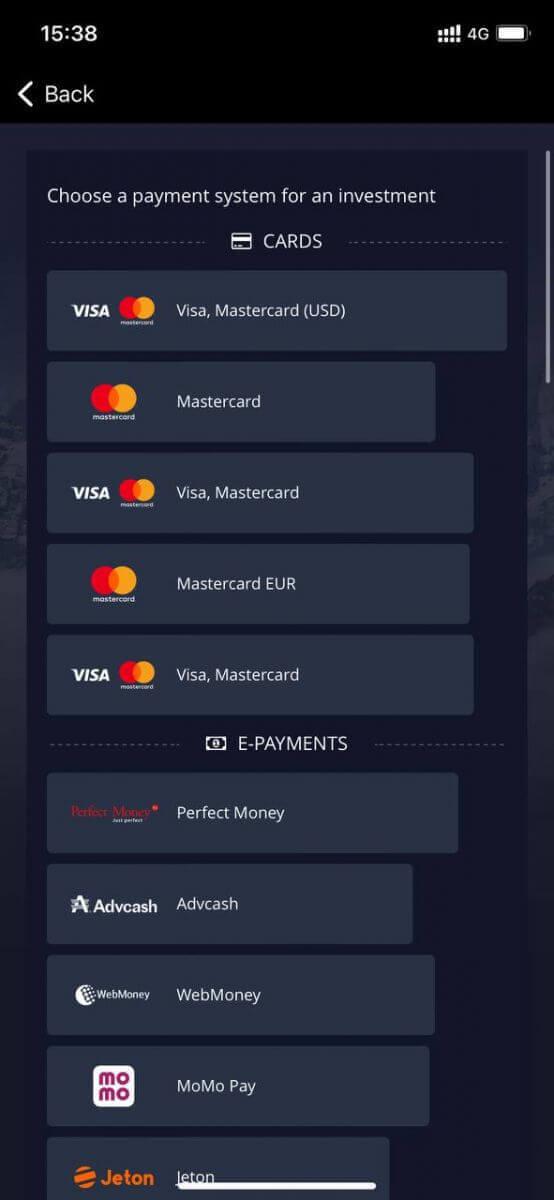
Klike "Anile" pou komès ak Kont Demo.


Klike sou kont Demo.

Ou gen $1,000 nan Kont Demo ou.
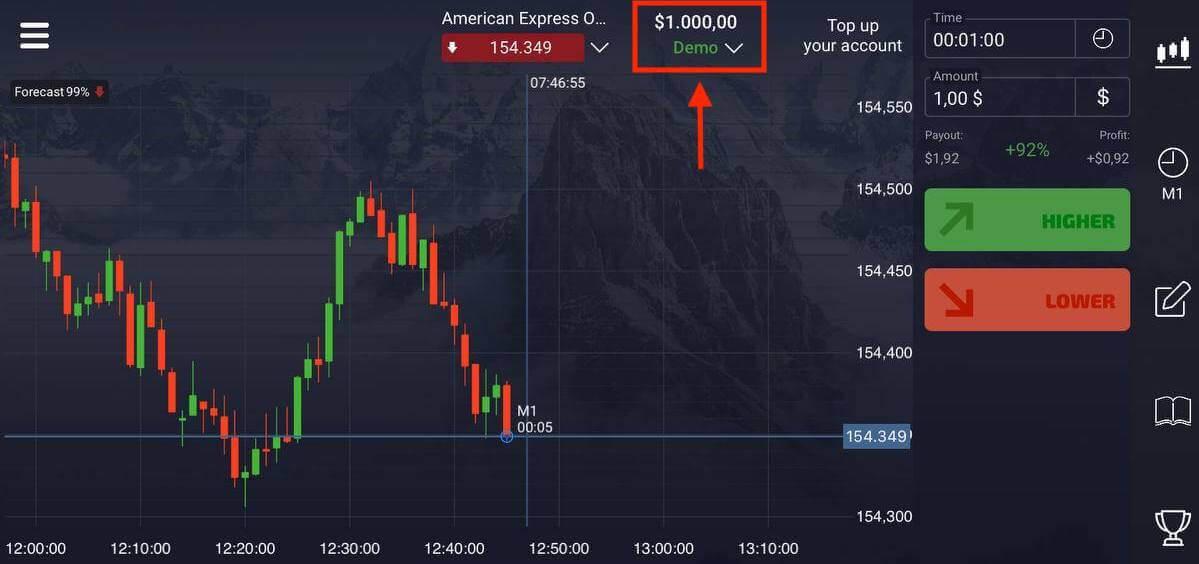
Kesyon yo poze souvan (FAQ)
Diferans ant komès dijital ak rapid
Komès dijital se kalite konvansyonèl lòd komès. Machann vann endike youn nan delè fiks yo pou "tan jiskaske achte" (M1, M5, M30, H1, elatriye) epi li mete yon komès nan delè sa a. Gen yon "koridò" demi minit sou tablo a ki gen de liy vètikal - "tan jiskaske achte" (ki depann de delè a espesifye) ak "tan jiskaske ekspirasyon" ("tan jiskaske achte" + 30 segonn).Kidonk, komès dijital toujou fèt ak yon lè fèmen lòd fiks, ki se egzakteman nan kòmansman chak minit.
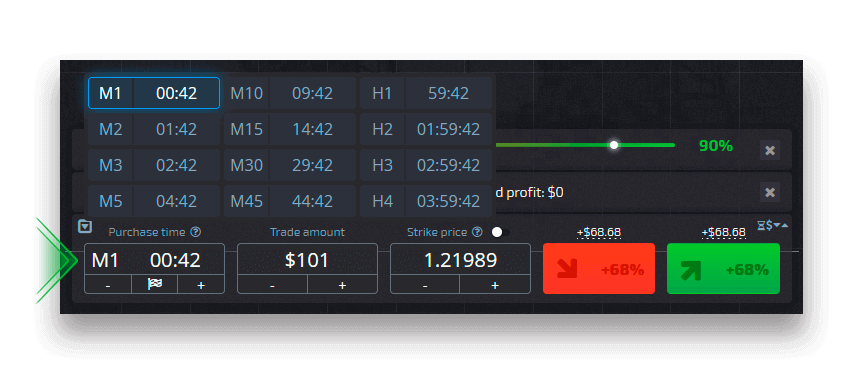
Komès rapid, nan lòt men an, fè li posib yo fikse tan ekspirasyon egzak epi pèmèt ou itilize delè kout, kòmanse soti nan 30 segonn anvan ekspirasyon.
Lè w ap mete yon lòd komès nan mòd komès rapid, ou pral wè sèlman yon liy vètikal sou tablo a - "tan ekspirasyon" nan lòd komès la, ki dirèkteman depann de delè a espesifye nan panèl la komès. Nan lòt mo, li se yon mòd komès ki pi senp ak pi vit.

Chanje ant komès dijital ak rapid
Ou ka toujou chanje ant kalite komès sa yo lè w klike sou bouton "Komèsyal" sou panèl kontwòl gòch la, oswa lè w klike sou senbòl drapo oswa revèy ki anba meni delè a sou panèl komès la.
Chanje ant komès dijital ak komès rapid lè w klike sou bouton "Komèsyal la"
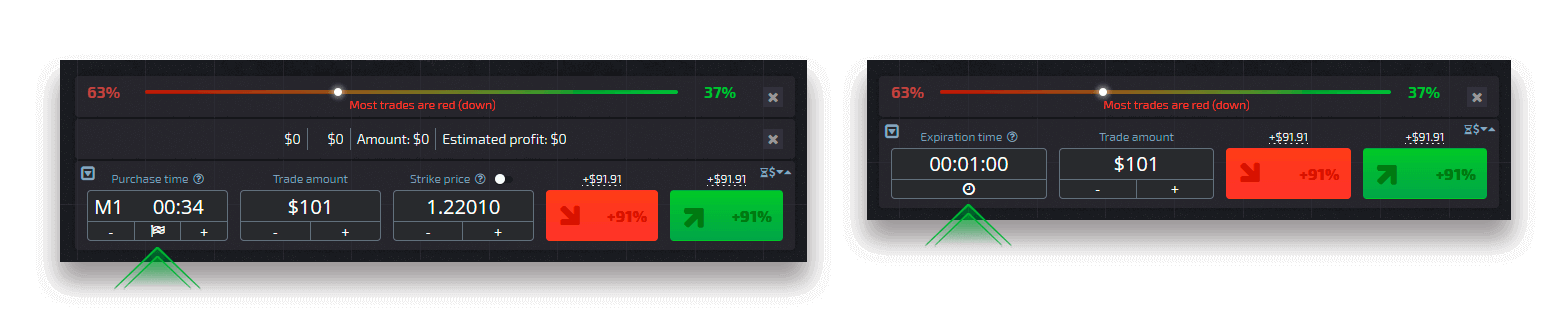
Chanje ant komès dijital ak rapid lè w klike sou drapo a.
Ki jan yo chanje soti nan yon Demo nan yon kont reyèl
Pou chanje ant kont ou yo, swiv etap sa yo:1. Klike sou kont Demo ou nan tèt platfòm la.
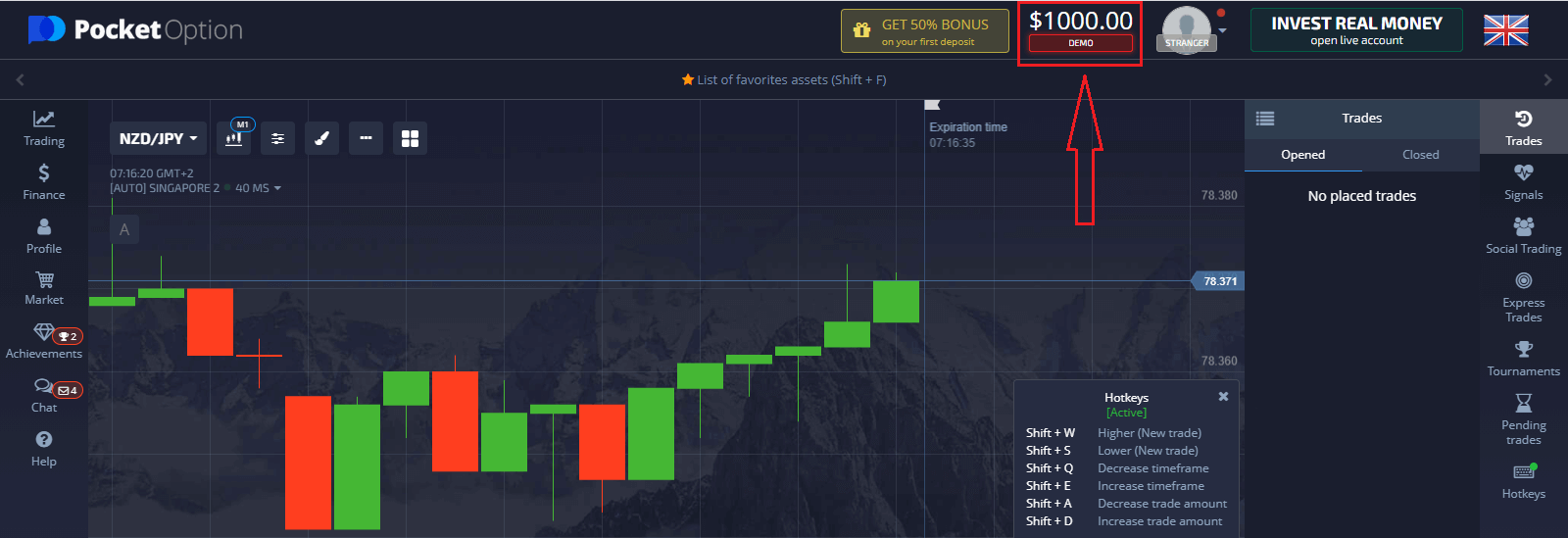
2. Klike "Live Account".

Ki jan yo fè yon depo sou opsyon pòch
Apre w fin fè yon depo avèk siksè, ou ka komès ak kont reyèl.
Ki jan yo verifye kont sou opsyon pòch
Verifikasyon done itilizatè yo se yon pwosedi obligatwa an akò ak egzijans politik KYC (Konnen Kliyan ou) ak règleman entènasyonal anti-blanchi lajan (Anti Money Laundering).Lè nou bay komèsan nou yo sèvis koutye, nou oblije idantifye itilizatè yo epi kontwole aktivite finansye. Kritè idantifikasyon debaz yo nan sistèm nan se verifikasyon idantite a, adrès rezidansyèl kliyan an ak konfimasyon imel.
Verifikasyon adrès imel
Yon fwa ou fin enskri, w ap resevwa yon imèl konfimasyon (yon mesaj ki soti nan Pocket Option) ki gen ladann yon lyen ke ou bezwen klike sou yo verifye adrès imel ou.
Si ou poko resevwa imel la touswit, ouvri Profil ou a klike sou "Profile" epi klike sou "PROFILE"

Epi nan blòk "Enfòmasyon idantite" klike sou bouton "Revoye" pou voye yon lòt imèl konfimasyon.

Si ou pa resevwa yon imèl konfimasyon nan men nou ditou, voye yon mesaj bay [email protected] nan adrès imel ou itilize sou platfòm la epi n ap konfime imel ou manyèlman.
Verifikasyon idantite
Pwosesis Verifikasyon an kòmanse yon fwa ou ranpli enfòmasyon idantite ak adrès nan pwofil ou a epi telechaje dokiman ki nesesè yo.
Louvri paj Profile a epi lokalize seksyon estati idantite ak estati adrès.
Atansyon: Tanpri sonje, ou bezwen antre tout enfòmasyon pèsonèl ak adrès nan seksyon estati idantite ak estati adrès la anvan ou telechaje dokiman yo.
Pou verifikasyon idantite nou aksepte yon eskanè/foto imaj paspò a, kat idantite lokal (tou de bò), lisans chofè (tou de bò). Klike oswa lage imaj yo nan seksyon korespondan pwofil ou a.

Imaj dokiman an dwe gen koulè, san koupe (tout bor yo nan dokiman an dwe vizib), ak nan rezolisyon segondè (tout enfòmasyon yo dwe vizib klèman).
Egzanp:


Yo pral kreye demann verifikasyon yon fwa ou telechaje imaj yo. Ou ka swiv pwogrè verifikasyon ou a nan tikè sipò ki apwopriye a, kote yon espesyalis pral reponn.
Verifikasyon adrès
Pwosesis verifikasyon kòmanse yon fwa ou ranpli enfòmasyon idantite ak adrès nan pwofil ou a epi telechaje dokiman ki nesesè yo.
Louvri paj Profile a epi lokalize seksyon estati idantite ak estati adrès.
Atansyon: Tanpri sonje, ou bezwen antre tout enfòmasyon pèsonèl ak adrès nan seksyon estati idantite ak estati adrès la anvan ou telechaje dokiman yo.
Tout jaden yo dwe ranpli (eksepte "address line 2" ki opsyonèl). Pou verifikasyon adrès nou aksepte dokiman prèv adrès papye yo bay sou non moun ki gen kont la ak adrès li pa gen plis pase 3 mwa (bòdwo sèvis piblik, deklarasyon labank, sètifika adrès). Klike oswa lage imaj yo nan seksyon korespondan pwofil ou a.

Imaj dokiman an dwe gen koulè, gwo rezolisyon epi yo pa koupe (tout kwen dokiman an yo klèman vizib epi yo pa koupe).
Egzanp:

Yo pral kreye demann verifikasyon yon fwa ou telechaje imaj yo. Ou ka swiv pwogrè verifikasyon ou a nan tikè sipò ki apwopriye a, kote yon espesyalis pral reponn.
Verifikasyon kat labank
Verifikasyon kat vin disponib lè w mande yon retrè ak metòd sa a.
Apre yo fin kreye demann pou retrè a, louvri paj Profile a epi lokalize seksyon "Verifikasyon Kat Kredi/Debi".

Pou verifikasyon kat labank ou bezwen telechaje imaj (foto) devan ak dèyè kat ou a nan seksyon korespondan pwofil ou a (verifikasyon kat kredi/debi). Sou bò devan, tanpri kouvri tout chif eksepte premye ak dènye 4 chif yo. Sou do kat la, kouvri kòd CVV a epi asire w ke kat la siyen.
Egzanp:

Yo pral kreye yon demann verifikasyon apre yo fin kòmanse pwosesis la. Ou ka itilize demann sa a pou swiv pwogrè verifikasyon an oswa pou kontakte ekip sipò nou an pou èd.